エラーコード 232404: 3 つの方法で修正する
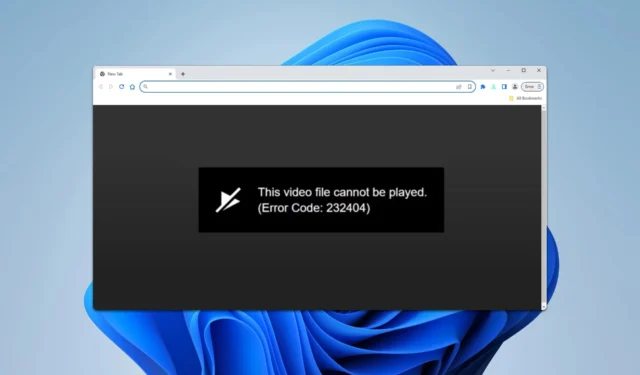
オンライン ビデオを視聴しているときに、エラー コード 232404 が表示されることがあります。このエラーによりビデオが再生できなくなりますが、心配しないでください。この問題を解決する方法はいくつかあります。
エラーコード232404とは何ですか?
このエラーは、コンテンツにアクセスする権限がないか、メディアが見つからないことを示します。このエラーは通常の HTTP 404 エラーに似ています。
エラーコード 232404 を解決するにはどうすればよいですか?
他の方法を試す前に、VPN を無効にしてください。特に Avast を使用している場合は、ウイルス対策ソフトを無効にするか削除してみることもできます。
1. ブラウザ拡張機能を無効にする
- 右上のメニューアイコンをクリックし、「拡張機能」を選択してから「拡張機能の管理」を選択します。
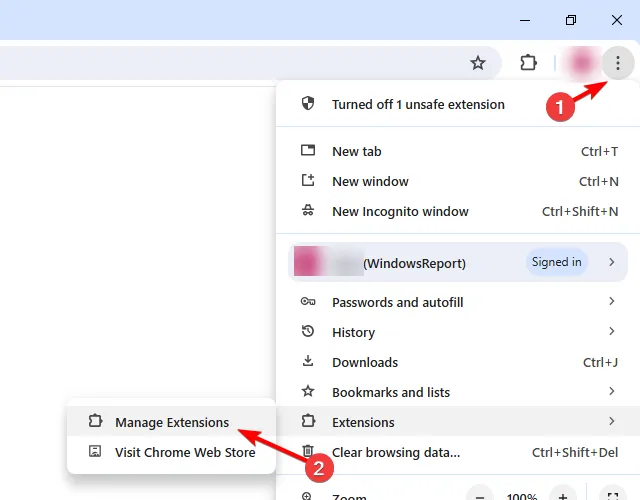
- すべての拡張機能を無効にします。
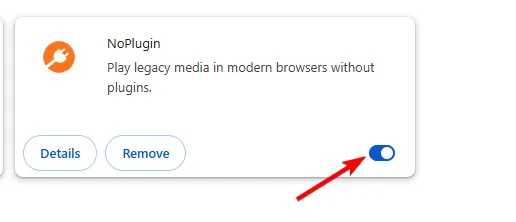
- 問題が解決したかどうかを確認します。問題が解決した場合は、原因が見つかるまで拡張機能を 1 つずつ有効にします。
Ghostery などの広告ブロック拡張機能は、この問題を引き起こすことが多いため、注意してください。
2. キャッシュをクリアする
- 右上隅のメニューアイコンをクリックします。
- 「閲覧データを削除」を選択します。
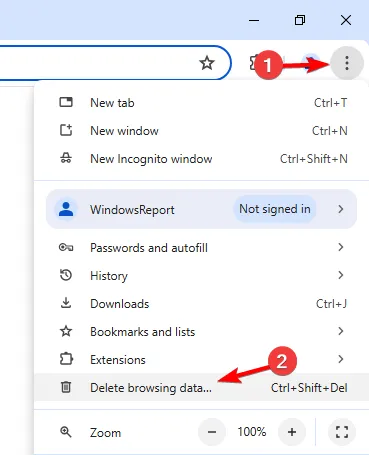
- 時間範囲が「全期間」に設定されていることを確認し、「データを消去」をクリックします。
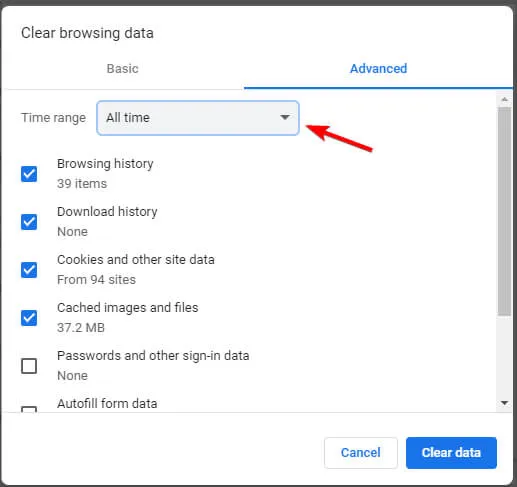
3. ブラウザをリセットする
- メニューアイコンをクリックし、「設定」を選択します。
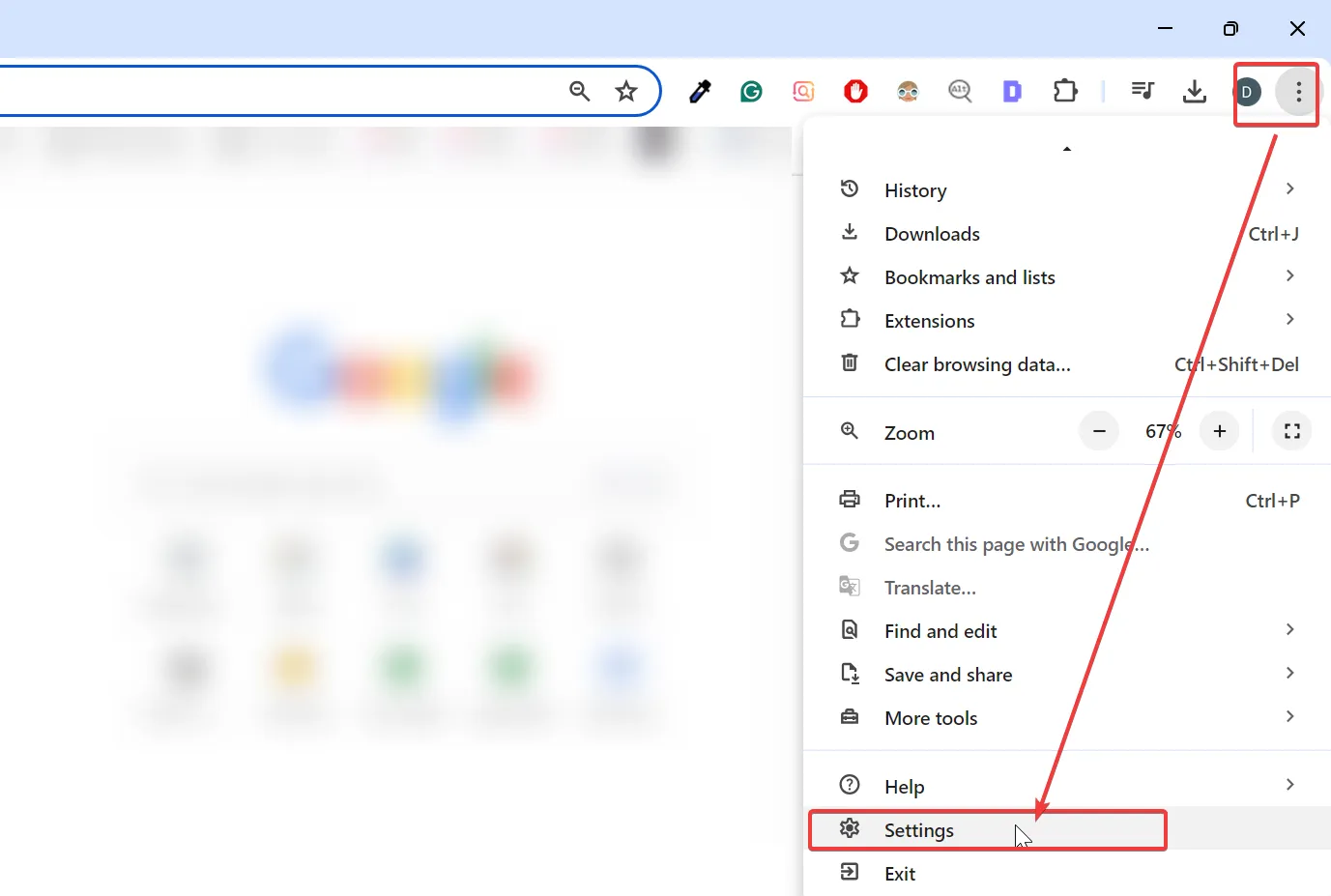
- サイドバーから「設定をリセット」を選択します。
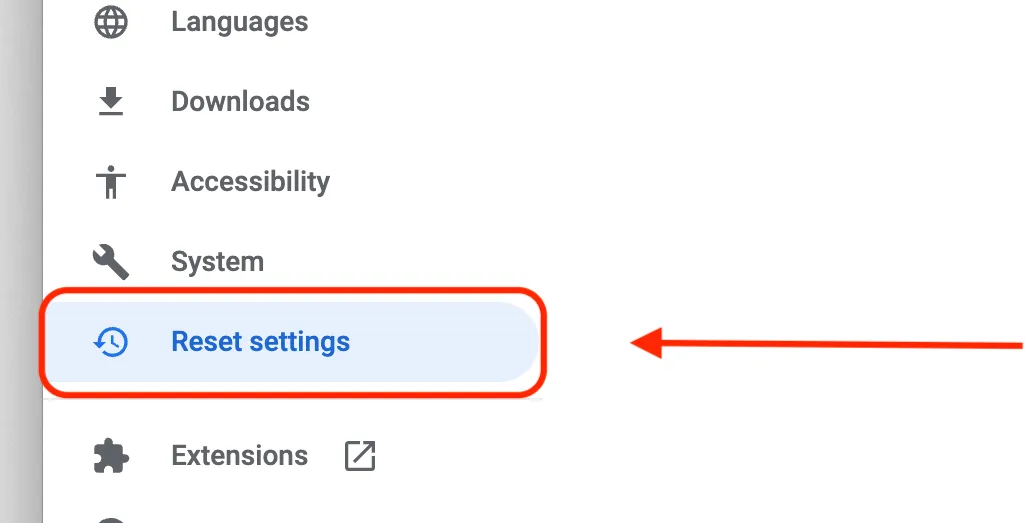
- 設定を元のデフォルトに戻すをクリックします。
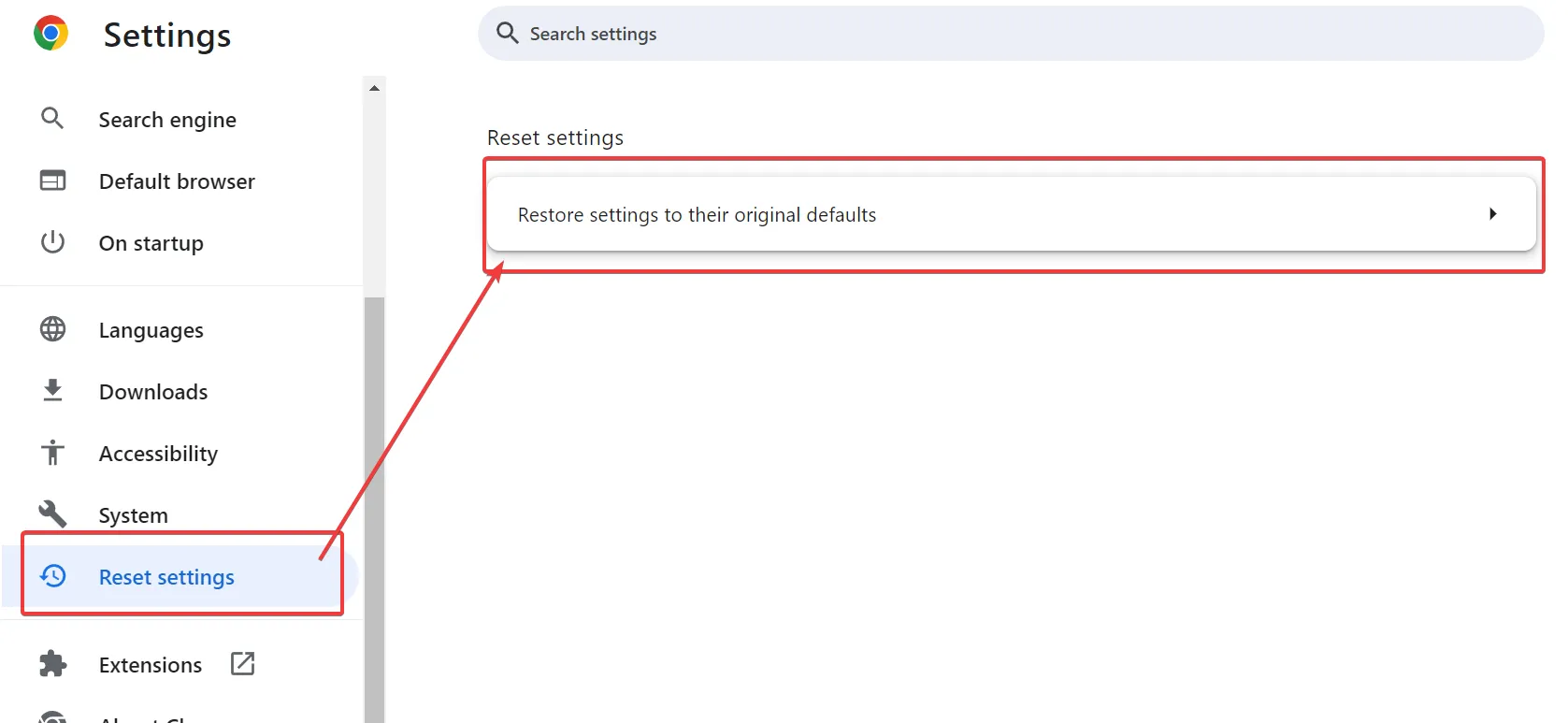
- 最後に、「設定をリセット」をクリックします。
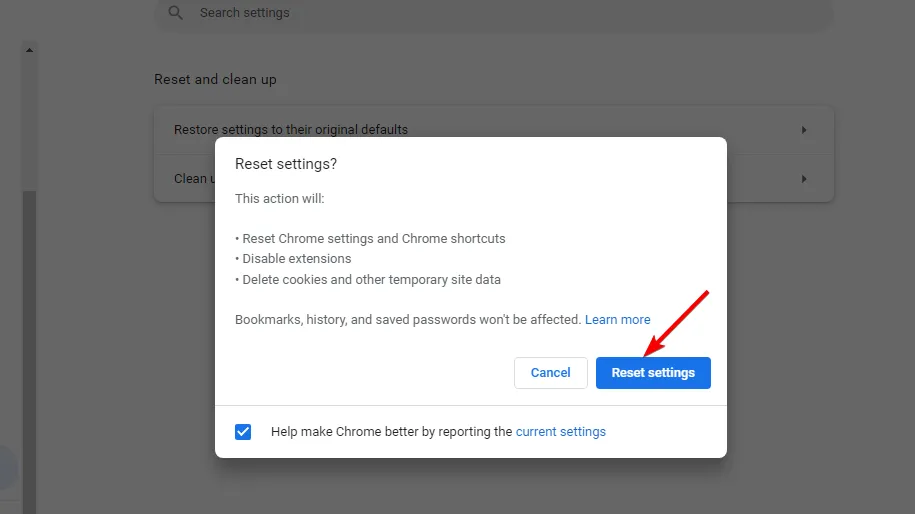
エラー コード 232404 がまだ表示される場合は、別のブラウザに切り替えてみてください。それでも問題が解決しない場合は、サーバー エラーが発生している可能性がありますので、Web サイト管理者に問い合わせてください。
これは唯一のエラーではありません。エラー コード 232001 やエラー コード 232011 も発生した場合が多くありますが、これらについては以前のガイドで説明しました。



コメントを残す